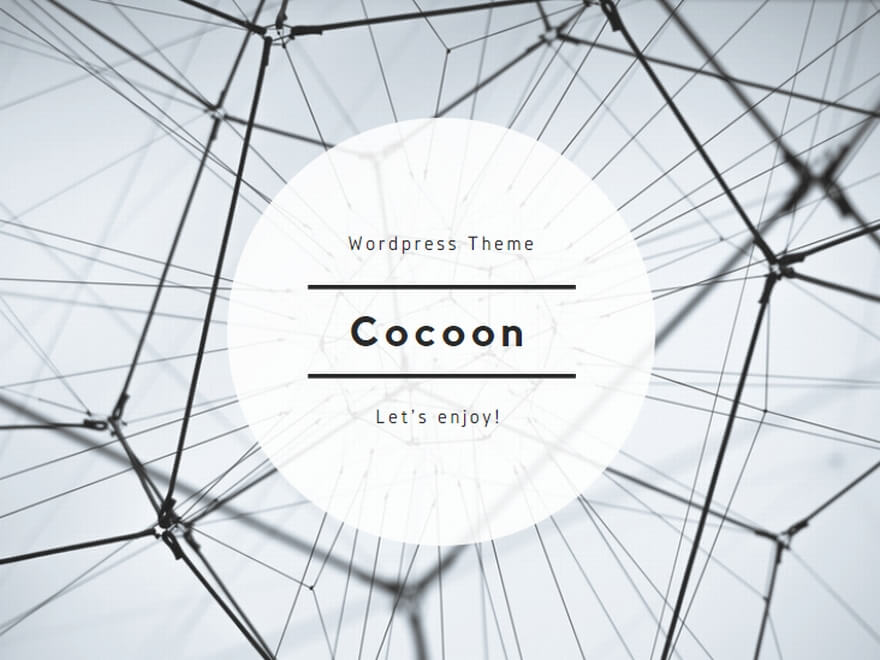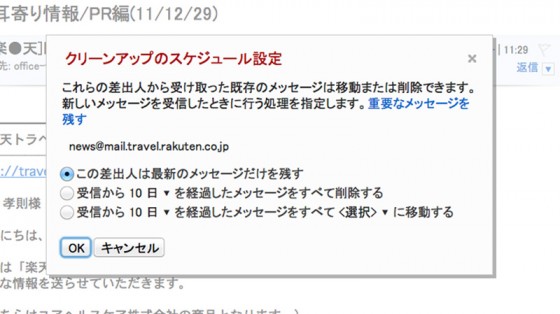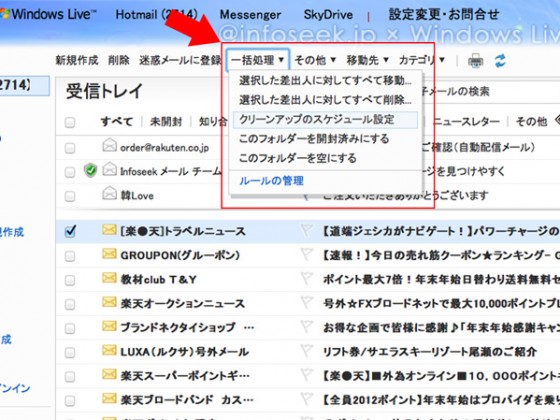メールはGmailに全て統合しています。
フリーメールの老舗とも言える Hotmail。
利用している年数はGmailよりずっと長いのですが、最近は直接ログインすることもほとんどなくなっていました。
しかし、InfoseekメールがHotmailに切り替わり、楽天関連のメールを確認するために利用する機会が増えてきました。
昨日、メッセージをみると[クリーンアップのスケジュール設定]というメニューが目に飛び込んできたので使ってみたら、とっても便利だったのでご紹介。
クリーンアップのスケジュール設定
- メッセージをプレビューしている状態で、メッセージの件名の横にある[クリーンアップのスケジュール設定]をクリック
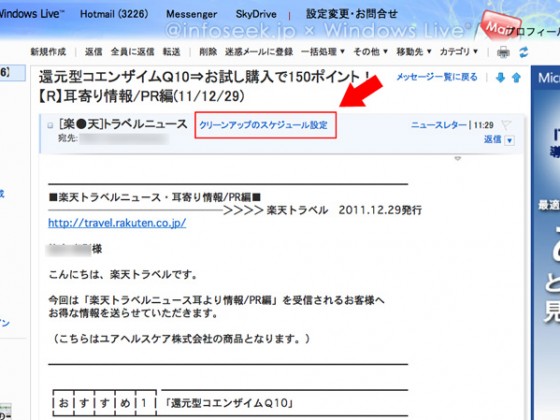
- クリーンアップのスケジュール設定のウィンドウが開きます。
- 表示された三つの選択肢から処理を選択し、[OK]ボタンをクリックします。
- この差出人は最新のメッセージだけを残す。
- 受信から10日を経過したメッセージをすべて削除する。
- 受信から10日を経過したメッセージをすべて<選択>に移動する。
- [最新のメッセージだけを残す]を選択したところ、過去の数百件にのぼるメッセージがあっと言う間に削除されました。
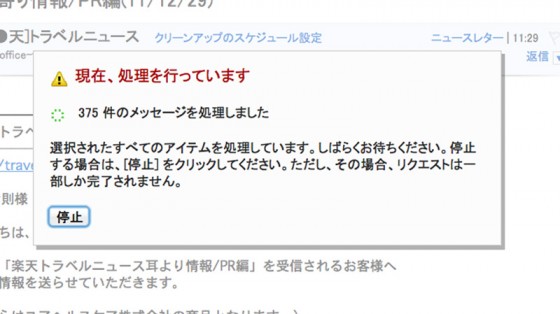
Windows Live 日本チームの下記ブログエントリ参照下さい
・Hotmail の強化が完了しました~新しい Hotmail をおススメする10の理由~ « Windows Live 最新情報ブログ
楽天など、ショッピング注文の際にチェックを外しわすれたり、ポイントが貯まるからと抽選ボタンを押したりすると、山のようなメールマガジンが届く事になります。
この[クリーンアップのスケジュール設定]機能は簡単に不要なメールの処理ができ本当に便利。
こうした機能、Gmail も取り入れてくれれば嬉しいですね。